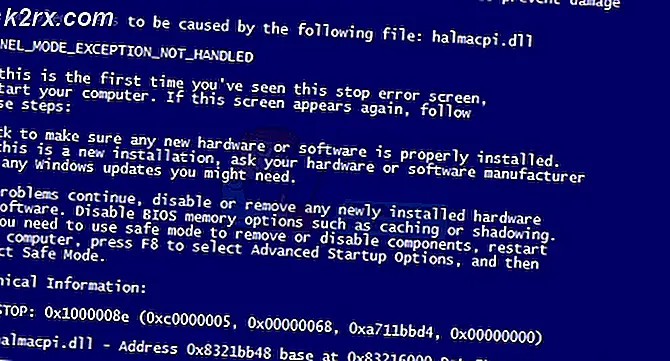Slik kjører du en datamaskinprestasjon (Benchmark) Test på Windows
Benchmarking gir deg en veldefinert oversikt over internals på PCen. Det er ganske viktig å vite alt om din PC: harddiskytelse, RAM-størrelse, prosessorhastighet, GPU-ytelse etc. Uansett om du overklokker datamaskinen eller sammenligner den med en annen datamaskin, kan benchmarking hjelpe deg med å oversette datamaskinens ytelse til tall.
Det finnes et bredt utvalg av benchmarking-applikasjoner for Windows-økosystemet, hvorav de fleste er gratis. Før du bruker noen av referanseprogrammer som er oppført i denne artikkelen, må du kontrollere at ingenting annet kjører på datamaskinen. Running brukerprogrammer og prosesser kan redusere referanseporteføljen og endre resultatene. I denne artikkelen ser vi på noen benchmarking-programmer du kan bruke til å teste ytelsen til WIndows PC.
Metode 1: Bruke Performance Monitor
Hver Windows-distribusjon har dette praktiske innebygde diagnostiske verktøyet. Du kan bruke Performance Monitor til å vise ytelse enten i sanntid eller fra en loggfil. Du kan også konfigurere hvordan resultatene sendes ut, slik at du kan analysere resultatene.
- Trykk på Windows-tasten + R på tastaturet og skriv perfmon / rapport . Et vindu åpnes og samler data i de neste 60 sekunder.
Under fanen Diagnostiske resultater finner du følgende undereksempler:
Advarsel: Denne delen kommer opp hvis det er noen advarsler om problemer datamaskinen står overfor. Det gir relaterte lenker til mer informasjon om situasjonen og hvordan du løser det.
Informativ: Gir litt mer informasjon om prosessoren, nettverkskort, etc,
Grunnleggende systemkontroller: Viser deg informasjonen om OS, Disker, Sikkerhetssenter relatert informasjon, System Services, Maskinvare og Drivere.
Ressursoversikt: Denne delen gir deg en oversikt over de viktigste delene av systemet ditt, inkludert CPU, Disk, Minne og Nettverk. Den bruker røde, gule eller grønne lys for å indikere alvorlighetsgraden av problemene og gir detaljer om systemets nåværende status.
Det finnes flere andre rapporter tilgjengelig fra Performance Monitor som gir avansert informasjon. Du kan ta deg tid til å lese dem, men hvis du ikke kan, vil diagnoseresultatene bare gi deg den informasjonen du trenger.
Metode 2: Bruke Prime95
Prime95 er et populært verktøy blant overklokkere for CPU stresstesting og benchmarking. Den har tortur test og benchmark moduler.
PRO TIPS: Hvis problemet er med datamaskinen eller en bærbar PC / notatbok, bør du prøve å bruke Reimage Plus-programvaren som kan skanne arkiver og erstatte skadede og manglende filer. Dette fungerer i de fleste tilfeller der problemet er oppstått på grunn av systemkorrupsjon. Du kan laste ned Reimage Plus ved å klikke her- Last ned Prime95, dekomprimer zip-filen og start deretter Prime95.exe
- Klikk på Just Stress Testing-knappen for å hoppe over å opprette en konto.
- På neste skjerm hvis du klikker på Avbryt for å forlate Tortur Test Mode.
- Gå til Alternativer-menyen og klikk Benchmark for å utføre et referanse
For å tolke referanseindeksene, merk at de lavere verdiene er raskere, og derfor bedre. Du kan også sammenligne dine benchmarkresultater med andre datamaskiner på Prime95-nettstedet.
Metode 3: Bruke SiSoftware Sandra
SiSoftware Sandra er et vanlig systemprofileringsverktøy som inkluderer benchmarking-verktøy. Selv om det er en betalt programvare, inneholder den gratis versjonen benchmarks du trenger. Du finner individuelle tester fra parametere som minne til en samlet referansepoeng.
- Last ned og kjør en kopi av programvaren herfra.
- Klikk på Total Score, som refererer til CPU, GPU, minnebåndbredde og filsystemytelse. For å begynne benchmarking, klikk OK nederst i vinduene.
- Etter at referansen er fullført, vil du se detaljerte grafer som sammenligner resultatene med referansedatamaskiner.
Metode 4: Bruk av NovaBench
NovaBench er en av de mest populære og effektive benchmarking-suitene for Windows med avsetning for CPU, GPU, RAM og diskhastighet. NovaBench er helt gratis - ingen prøveversjon eller betalt versjon med tilleggsfunksjoner.
- Få en kopi av NovaBench herfra og åpne den.
- Klikk på Start Benchmark Tests. Det tar vanligvis mindre enn et minutt å fullføre et referanse ved hjelp av NovaBench.
NovaBench vil vise en samlet poengsum og deretter vise resultatene av hvert enkelt referanseindeks - høyere er bedre. Du kan også se og sammenligne benkresultater fra andre datamaskiner på NovaBench-nettsiden.
PRO TIPS: Hvis problemet er med datamaskinen eller en bærbar PC / notatbok, bør du prøve å bruke Reimage Plus-programvaren som kan skanne arkiver og erstatte skadede og manglende filer. Dette fungerer i de fleste tilfeller der problemet er oppstått på grunn av systemkorrupsjon. Du kan laste ned Reimage Plus ved å klikke her